猎豹浏览器设置成迅雷下载的详细操作
时间:2022-10-26 13:04
猎豹浏览器是许多伙伴们都熟悉的一款软件,那么各位了解猎豹浏览器设置成迅雷下载的详细操作吗?下面小编带来的这篇文章就介绍了猎豹浏览器设置成迅雷下载的方法哦,有需要的朋友不要错过哦!
猎豹浏览器设置成迅雷下载的详细操作

1、单击左上角的猎豹图像--选项,从而打开猎豹浏览器的选项设置;
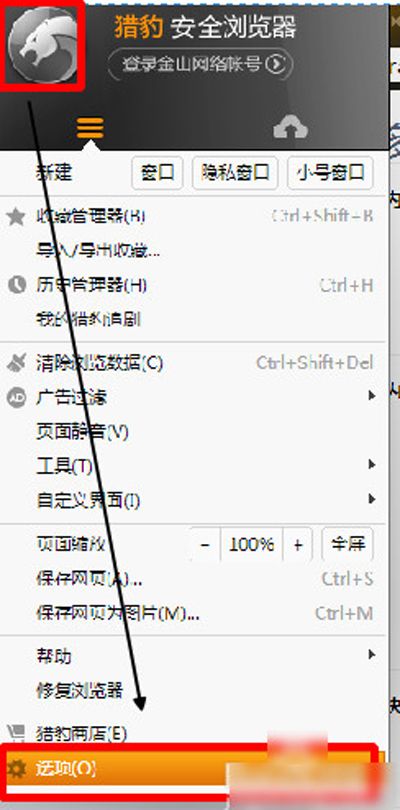
2、在更多设置选项下找到下载设置,单击默认下载工具后的猎豹下载,选择迅雷下载,因为我使用的是尊享版,所以选择尊享版下载。这样设置就完成了;
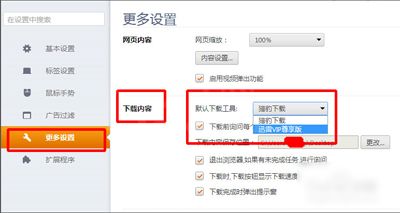
3、我们也可以对下载文件的存放位置进行设置;
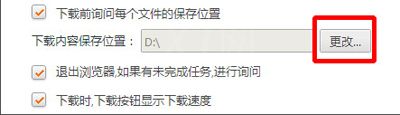
猎豹浏览器设置为迅雷下载方法二:猎豹浏览器在弹出下载时是给了用户们自己选择迅雷下载的,如下图,我们只要在猎豹下载时,单击最下面的迅雷下载时,就可以弹出迅雷下载了。
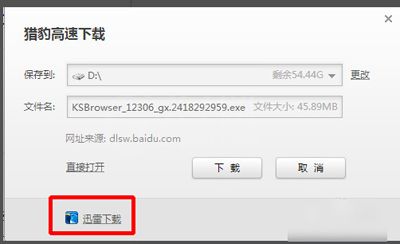
上文就讲解了猎豹浏览器设置成迅雷下载的详细操作,希望有需要的朋友都来学习哦。



























